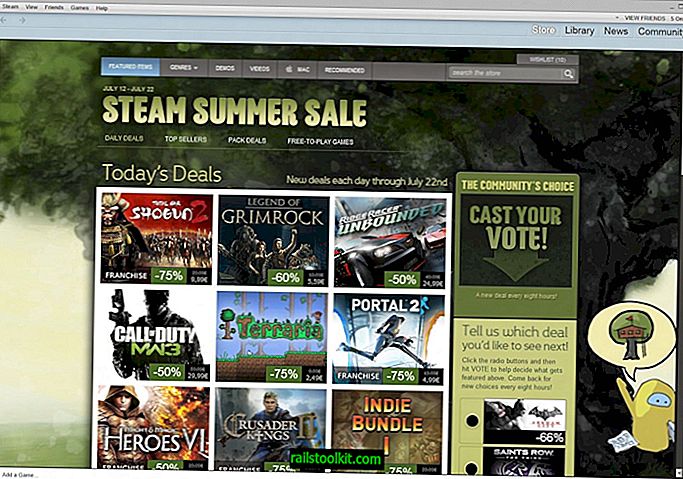Microsoft Office, genellikle arabirim öğelerini görüntülemek için sistemin dilini kullanır. Bu genellikle program kullanıcılarının istediği şeydir, ancak bazı kullanıcılar bunun yerine farklı bir dil kullanmak isteyebilir.
Mesela ben Microsoft Office'in ingilizce versiyonunu çalıştırmayı tercih ediyorum. Nedeni basit: Ne zaman Office hakkında bir makale yazsam, bu makaleleri İngilizce olarak yazarken menüler ve seçenekler için İngilizce terimlerini kullanmam gerekiyor.
Bunları Almanca olarak referansta bulsam iyi olmaz, çünkü kullanıcılar arayüzde bunları bulamazlardı. Dili değiştirmek, düzenli olarak farklı dillerde yazıyorsanız da yararlı olabilir.
Ofis, dilin değiştirilebileceği üç alan arasında ayrım yapar:
- Kullanıcı arayüzü tüm menüleri, düğmeleri, tercihleri ve temel olarak arayüzün bir parçası olarak görüntülenen herhangi bir metni içerir.
- Yazım denetleme araçları, gramer ve metnin yazımını kontrol etmek için kullanılır.
- İçeriğin düzenlendiği düzenleme dili.
Microsoft Office'in dili nasıl değiştirilir

Uygulama için yeni dil paketleri yüklemeye başlamadan önce, Office'teki kullanılabilir seçenekleri doğrudan kontrol etmek iyi bir fikirdir.
Bunu, Dosya> Seçenekler'e ve kenar çubuğu menüsünden Dil seçimine tıklayarak yapabilirsiniz. Burada değiştirdiklerinizin, yalnızca dil tercihlerini açtığınız tüm Office uygulamaları için geçerli olmadığını unutmayın.
Bu sayfada iki ana dil yapılandırma seçeneği vardır. Düzenleme dillerini (prova dahil) değiştirebilir veya ekran dilini değiştirebilirsiniz.
Office'e başka bir düzenleme dili eklemek oldukça kolaydır. Tek yapmanız gereken "ilave düzenleme dili ekle" menüsünden mevcut dillerden birini seçmek ve eklemek için ekle düğmesine tıklamak.
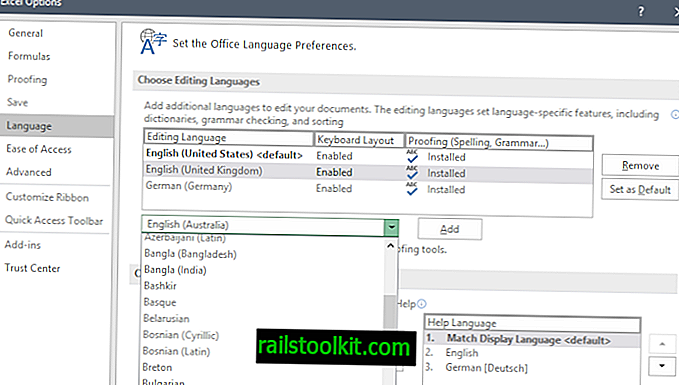
Office'e Avustralya İngilizcesi eklemek istersem, menüden dili seçer ve bunu yapmak için ekle düğmesine basardım.
Düzenleme dillerini seçip kaldır düğmesine basarak kaldırabilir ve bir dili varsayılan olarak ayarlayabilirsiniz.
Office'in ekran dilini değiştirme
Ekran dilini değiştirmek, Office'teki düzenleme dillerini değiştirmek kadar kolay değildir. Microsoft, Office'in arayüz dilini kalıcı olarak değiştirmek istiyorsanız, sistem dilini istediğiniz dilde değiştirmenizi önerir.
İşte bunu nasıl yaptığınıza dair kısa bir rehber:
Windows 10
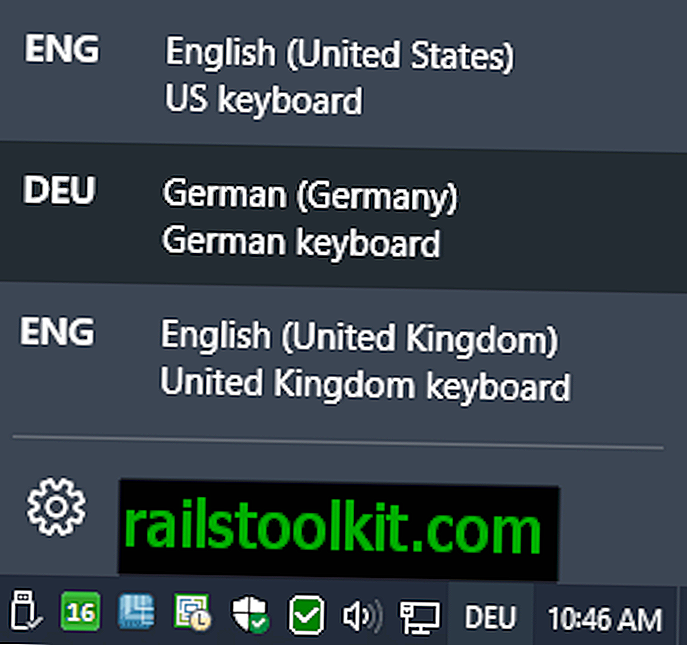
- Başlat> Ayarlar> Zaman ve Dil> Bölge ve Dil'i seçin.
- "Dil ekle" yi seçin.
- Desteklenen diller listesinden dili seçin. Windows 10 hemen indirmeye başlar.
- Sistemin Sistem Tepsisi alanındaki dil kısaltmasına tıklayarak diller arasında geçiş yapabilirsiniz.
Windows 8.1
- PC Ayarlarını açın.
- Zaman ve Dil> Bölge ve Dil'i seçin.
- "Dil ekle" yi seçin.
- Sisteme eklemek için listeden dili seçin. Bir "dil paketi mevcut" bildirimi alabilirsiniz. Bu durumda seçeneklere tıklayın ve ardından indirmeye başlayın.
Windows 7
- Başlat> Denetim Masası> Saat, Dil ve Bölge> Bölge ve Dil'i seçin.
- Klavyeler ve Diller'i seçin.
- Dilleri kur / kaldır seçeneğine tıklayın ve bir dil yüklemek için talimatları izleyin.
Bunun dışında, Office web sitesinde Office için Dil Aksesuar Paketi sayfasına gidin.
Office versiyonunuzu seçin (2016, 2013 ve 2010 mevcut) ve sonra Office'e eklemek istediğiniz dili seçin.
Bu, indirme tamamlandıktan sonra çalıştırmanız gereken yürütülebilir bir dosya şeklinde gelir. Dili yükler, böylece dil tercihlerinde seçebilir ve varsayılan Office dili yapabilirsiniz.